
Мы предлагаем пошаговую инструкцию по возврату некоторых устаревших моделей iPhone и iPad к более надежной версии операционной системы iOS.
О чем идет речь?
Обсуждается компактная программа под названием Vieux, предназначенная для установки устаревших версий iOS на совместимые устройства. К примеру, на iPhone 4s возможна установка iOS 6, известной своим старым интерфейсом.
Что требуется для отката iOS?
Для использования утилиты Vieux требуется компьютер Apple, оснащенный операционной системой macOS версии 10.15 или 10.14 без установки более ранней версии.
Система Хакинтош, представляющая собой Apple, запущенную на стандартном компьютере, не имеет поддержки. Возможно, в будущем будет добавлена поддержка Linux. Однако поддержка Windows не планируется, так как разработчик отметил, что обеспечение ее функционирования представляет собой слишком сложную задачу.
Также требуется подходящее мобильное устройство. Среди них:
- iPhone 5s, iPad Air и iPad mini 2 (на них можно установить iOS 10.3.3).
- iPhone 5, iPhone 4s, iPad 2, iPad 3, iPad 4, iPad mini 1 и iPod touch 5 (на них можно установить iOS 8.4.1).
- iPhone 4s, iPad 2 (на них можно установить iOS 6.1.3).
Для устройств, оснащенных 32-битными процессорами, характерными для моделей, произведенных до 2013 года, необходимо выполнить процедуру Jailbreak и установить утилиту OpenSSH.
Инструкция по установке Jailbreak
Данная инструкция предназначена исключительно для пользователей, оборудованных устройствами с 32-битными процессорами.
- Заходим на сайт Panda Store с мобильного устройства и скачиваем приложение на свое устройство.
- Система запросит разрешение на установку профиля. Нажимаем на кнопку «Установить».
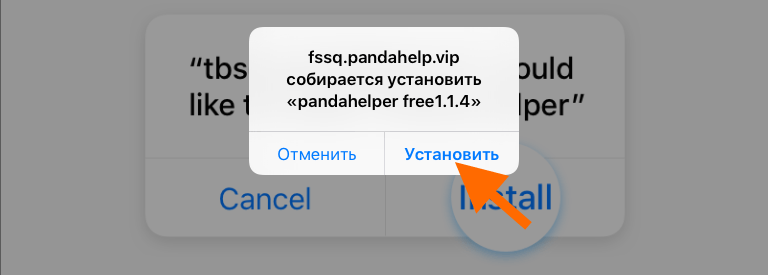
Принимаем решение о развертывании магазина приложений.
- Затем возвращаемся на рабочий стол и ищем там иконку Panda Store. Открываем магазин.
- Кликаем по поисковому полю и вводим туда название подходящего «джейлбрейка». Я выбираю Phoenix, так как он подходит для устройства с iOS 9.3.5 и 32-битным процессором.
- Нажимаем на кнопку в виде стрелки справа от названия «джейлбрейка».
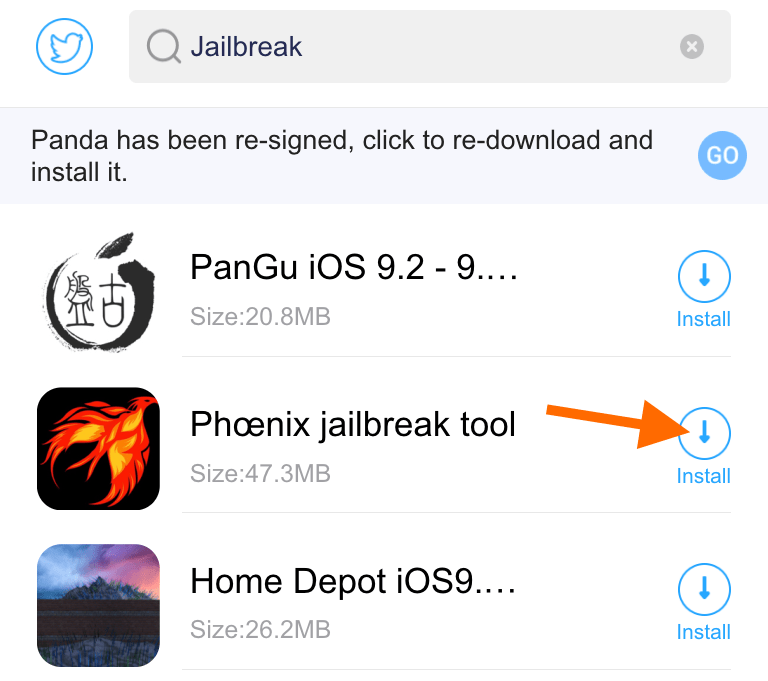
Вот один из инструментов, используемых для несанкционированного доступа.
Здесь доступно скачивание Jailbreak для разных версий iOS. Процесс установки в основном остается неизменным. Инструкции по установке OpenSSH и процедуре перепрошивки полностью совпадают.
- Затем открываем настройки устройства.
- Переходим в меню «Основные».
- Ищем там подпункт «Профили».
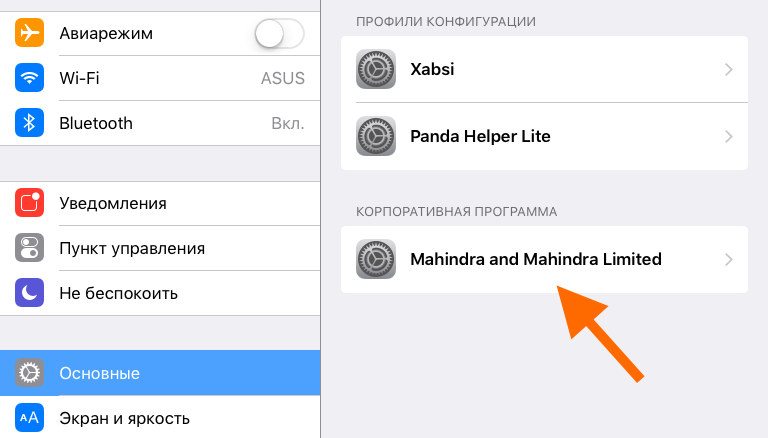
Вот требуемый пункт.
- Открываем новый профиль для установки Phoenix и активируем его.
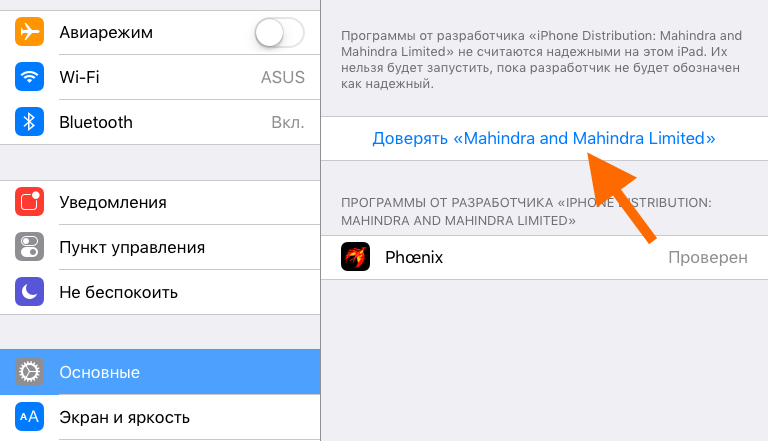
Для запуска приложения Phoenix необходимо активировать данный профиль.
- Затем открываем приложение Phoenix и кликаем по строчке Prepare For Jailbreak.
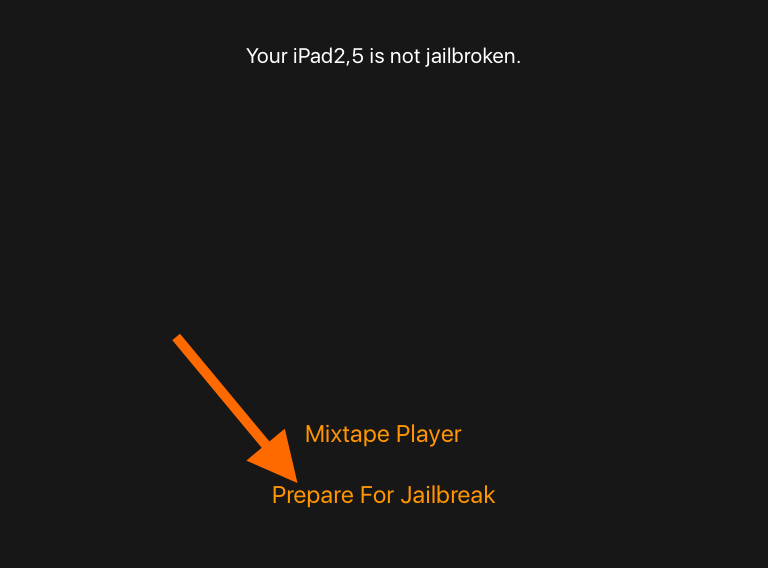
Впоследствии начнется несанкционированный доступ к устройству.
- После этого жмем на кнопку Install.
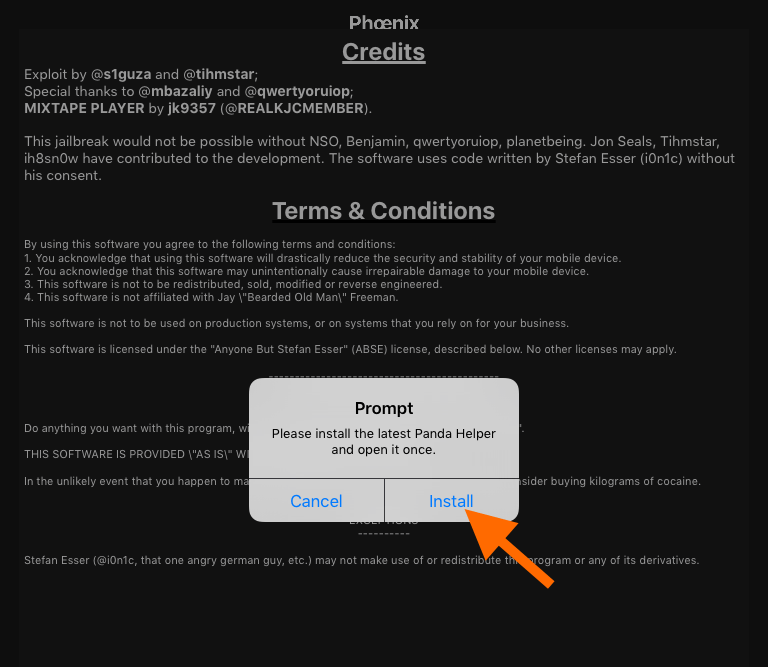
Принимаем условия трудоустройства и вводим механизм «перерыва на обед».
- Нажимаем на строчку Proceed With Jailbreak.
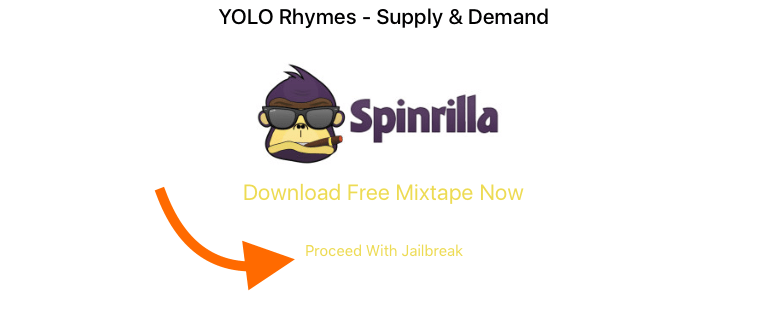
На экране появится реклама с едва различимой кнопкой, которую необходимо обнаружить и нажать.
- Устройство перезагрузится. После этого снова запускаем программу Phoenix и повторяем те же действия.
- Нажимаем на кнопку Use Provided Offsets.
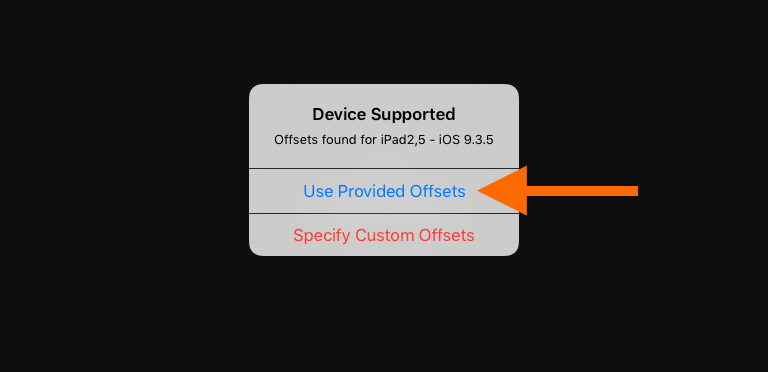
Нажимаем на верхнюю строку меню.
- Устройство снова перезагрузится. На рабочем столе появится иконка Cydia. Нажимаем на нее.
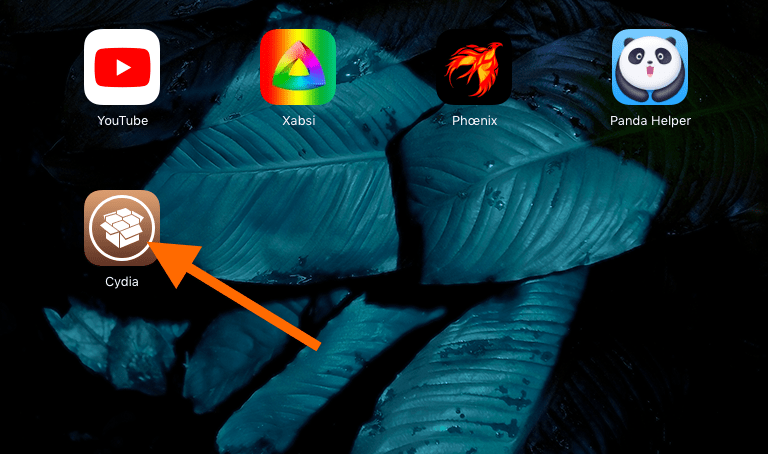
Cydia представляет собой магазин приложений для модифицированных устройств на базе iOS, без которого невозможно полностью использовать возможности взломанных систем.
- Кликаем по поисковому полю и ищем там OpenSSH.
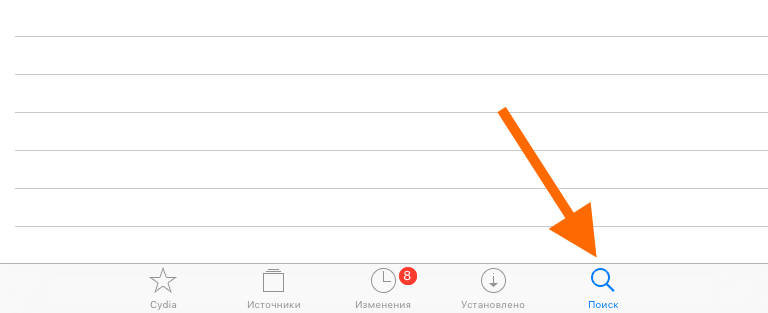
Ищем подходящую программу для решения задачи.
- Нажимаем на кнопку «Установить».
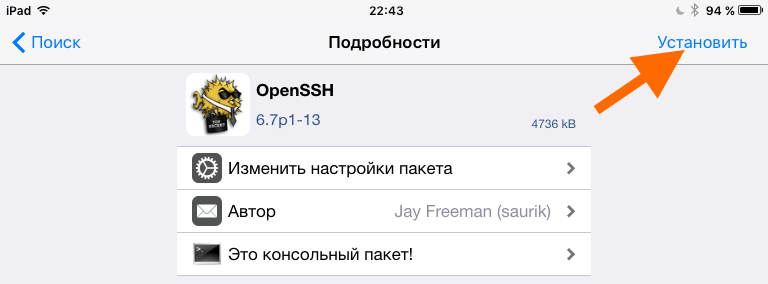
После завершения процесса установки возможно потребуется перезапуск системы и повторное выполнение установки программы Phoenix.
- Снова перезагружаем устройство и снова запускаем Phoenix, чтобы вновь сделать «джейлбрейк».
Инструкция по откату на старую версию iOS
Теперь мы перейдем к процессу установки предыдущей версии системного обеспечения.
Мы следуем такому подходу:
- Скачиваем файл с Vieux и распаковываем в любую папку (для загрузки нажимаем на кнопку Clone or Download и выбираем вариант .zip ).
- Скачиваем прошивку в формате ipsw, на которую хотим откатиться. В моем случае это iOS 8.4.1.ipsw с сайта
- Открываем поисковик Spotlight, одновременно нажав клавиши Cmd + Пробел .
- Вводим туда название программы «Терминал» и запускаем ее.
- Устанавливаем менеджер пакетов, введя в терминал команду /bin/bash -e «$(curl -fsSL https://raw.githubusercontent.com/Homebrew/install/master/install.sh)» .
- Потом загружаем драйвер для работы с USB. Для этого водим в терминал brew install libusb .
- Следом вводим команду cd Путь до папки с Vieux .
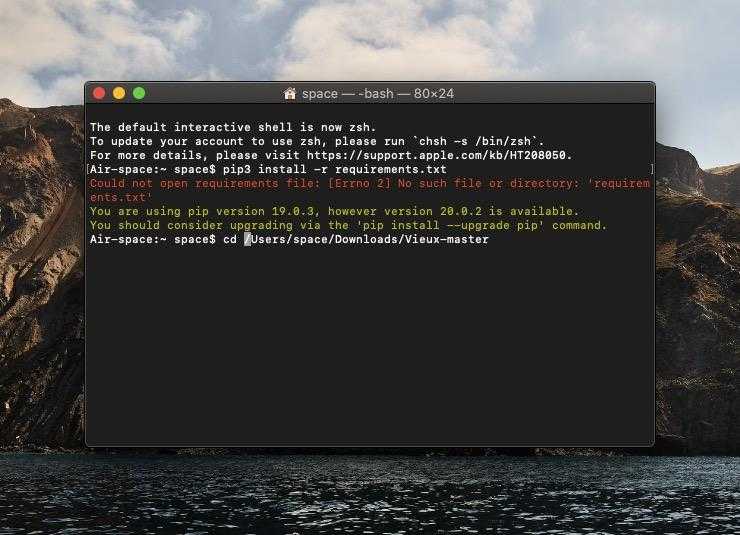
Если вы не знаете, как указать путь к папке, вы можете использовать мышь для перетаскивания этой папки из программы Finder непосредственно в окно терминала.
- Затем вводим команду pip3 install -r requirements.txt для установки Python 3 и всех зависимостей.
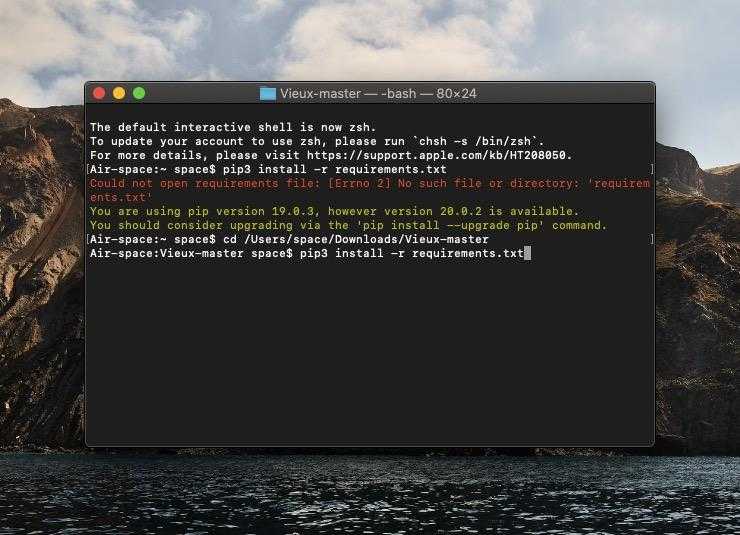
Запускаем процесс загрузки необходимых компонентов.
- Подключаем свое устройство к компьютеру (в случае с устройствами, выпущенными после 2013 года, сначала переводим его в режим DFU, одновременно зажав клавиши блокировки и «Домой»)
- Затем вводим команду ./vieux -i путь до скачанного ipsw-файла с прошивкой __ (или __ python3 vieux -i путь до скачанного ipsw-файла с прошивкой , если предыдущая не сработает).

Вы можете предварительно изменить название файла ipsw для упрощения команды, поэтому я называю его просто ipad.ipsw.
- Открываем настройки мобильного устройства.
- Заходим в раздел Wi-Fi и нажимаем на букву i справа от названия вашей беспроводной сети.
- Смотрим там IP-адрес устройства и вводим этот адрес в терминал macOS.
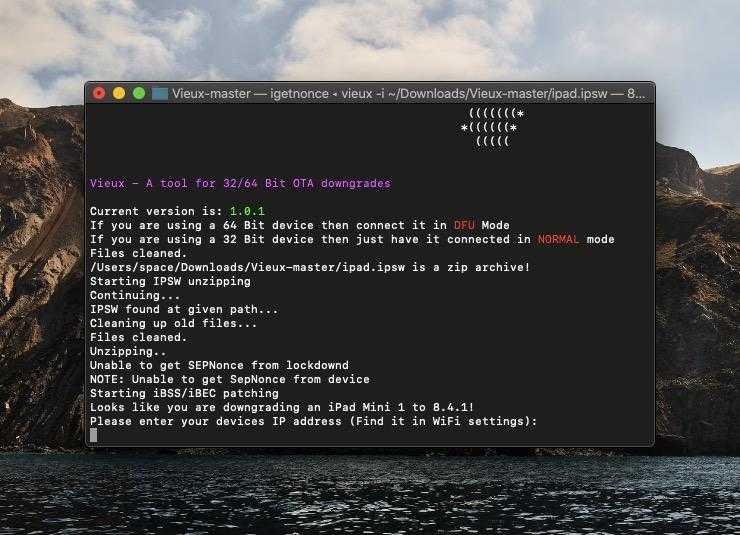
Обратите пристальное внимание на запросы, поступающие от инструмента.
- Затем вводим стандартный пароль alpine и нажимаем на клавишу Enter.
- И перед началом перепрошивки нажимаем на кнопку «Домой» на своем устройстве. Или просто отключаем его от компьютера и подключаем заново.
Возврат системы может потребовать некоторого времени. Не прекращайте подключение вашего смартфона или планшета к компьютеру. Следует также учесть, что процесс перепрошивки может быть неудачным при первой попытке. В таком случае рекомендуется перезагрузить как мобильное устройство, так и компьютер, затем повторить процедуру. Этот подход обычно устраняет многие типичные ошибки. Также уменьшить вероятность ошибок можно, перейдя с macOS Catalina на macOS Mojave.
Можно ли откатить другие устройства?
Современные устройства, начиная с iPhone 6, не поддерживаются. Возможность их возврата к предыдущим версиям ограничена официально подписываемыми выпусками iOS. На момент написания статьи актуальными были iOS 13.3.1 и iOS 13.3. Стандартно, подпись предыдущей версии iOS сохраняется примерно две-три недели, что позволяет легко обновить устройство через iTunes. Однако, в случае обнаружения критических ошибок в системе, поддержка предыдущих версий может быть прекращена, чтобы предотвратить их использование.
Разработчик под псевдонимом Vieux утверждает, что возможность отката других устройств назад является нереальной. Однако, возможно, в будущем будут найдены методы установки предыдущих версий iOS на различные устройства.
Просмотры поста: 10 785Космическая ПолицияНедавние публикации писателя:
- Как прошить биос видеокарты Nvidia
- Как узнать тайминги оперативной памяти
- Как восстановить контакты в телефоне на Андроид после удаления
Специалист в области перевода и копирайтинга, а также композитор. Увлекаюсь потребительскими технологиями, музыкой и связанными с ними областями. С нетерпением жду наступления «счастливого» киберпанк-будущего. Испытываю легкое неприятие в адрес российских кабельных сетей.
Интересно ли вам было читать эту статью?Отзывов: 56mitta_frog15 февраля 2020 года, в 08:51Успешно выполнен откат iPhone 4s с версии 9.3.6 обратно к 6.1.3!))))Александр Бехтер23 февраля 2020 года, в 18:54.Какой пароль по умолчанию установлен в системе Alpine?25 февраля 2020 года, в 08:26Альпина — это стандартный пароль по умолчанию.Евгений Сергеевич3 марта 2020 года в 14:31

Добрый день. Подскажите, пожалуйста, как поступить в данной ситуации?
Космическая Полиция3 марта 2020 года, в 21:46 вечера.
Благодарим за подсказку. Возникла сложность с использованием кавычек. Вот правильный вид команды: `/bin/bash -c «$(curl -fsSL https://raw.githubusercontent.com/Homebrew/install/master/install.sh)»`.
Евгений Сергеевич4 марта 2020 года, в 09:48

К сожалению, не удалось выполнить ваш запрос. Пожалуйста, предоставьте текст для перефразирования, и я постараюсь помочь вам.
Космическая Полиция4 марта 2020 года, в 10:14Евгений Сергеевич4 марта 2020 года, в 10:23

Всё остаётся неизменным.
Евгений Сергеевич4 марта 2020 года, в 13:29Благодарю вас за помощь. Всё функционирует безупречно. Версия 10.3.3 обеспечивает высокую скорость работы!Космическая Полиция4 марта 2020 года, в 11:03

В настоящий момент я добавлю скриншот. Кавычки расположены неправильно… Требуются другие.
Космическая Полиция4 марта 2020 года, в 11:03Евгений Сергеевич4 марта 2020 года, в 11:42
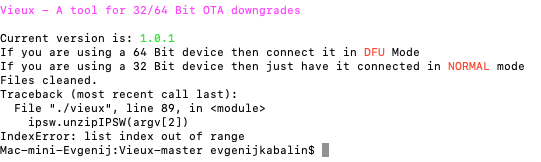
Благодаря вашей помощи, прогресс достигнут. Теперь я стараюсь перейти в режим DFU. Следуя инструкциям, при подключении к компьютеру устройство включается, но никаких других действий не наблюдается.
Космическая Полиция4 марта 2020 года, в 11:48
Устройство работает в режиме 32 или 64 бит? В предоставленном скриншоте указано, что для устройств с 64-битной архитектурой необходимо включать DFU режим, в то время как для 32-битных устройств следует использовать стандартный режим (NORMAL mode).
Евгений Сергеевич4 марта 2020 года, в 11:50На моем 64-разрядном iPad Air.Космическая Полиция4 марта 2020 года, в 12:02
Итак, выполните следующие шаги: 1. Подсоедините планшет к компьютеру, не запуская iTunes. 2. Нажмите и удерживайте в течение 10 секунд обе кнопки: питания и «дома». 3. Отпустите кнопку питания, но продолжайте удерживать кнопку «Дома» (если на экране отобразится логотип Apple, значит, кнопку питания удерживали слишком долго). 4. На экране не должно быть никакого изображения — он должен быть выключен. При запуске iTunes оно предложит восстановить устройство. Таким образом вы войдете в режим DFU.
Евгений Сергеевич4 марта 2020 года, в 12:16
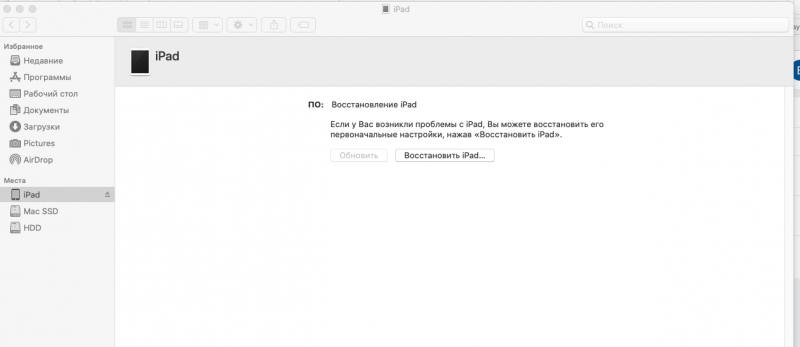
Устройство планшета находится в режиме DFU, что обнаруживается в Finder, поскольку в системе Catalina отсутствует iTunes. Таким образом выглядит ситуация в терминале.
Евгений Сергеевич4 марта 2020 года, в 12:17
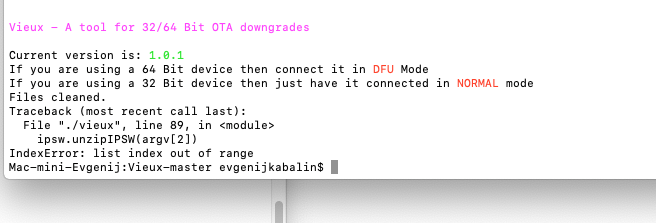
Вот
Космическая Полиция4 марта 2020 года, в 12:32Вы можете указать, после какой команды возникает ошибка? Уверены листь, что адрес прошивки указан верно?Евгений Сергеевич4 марта 2020 года в 12:37
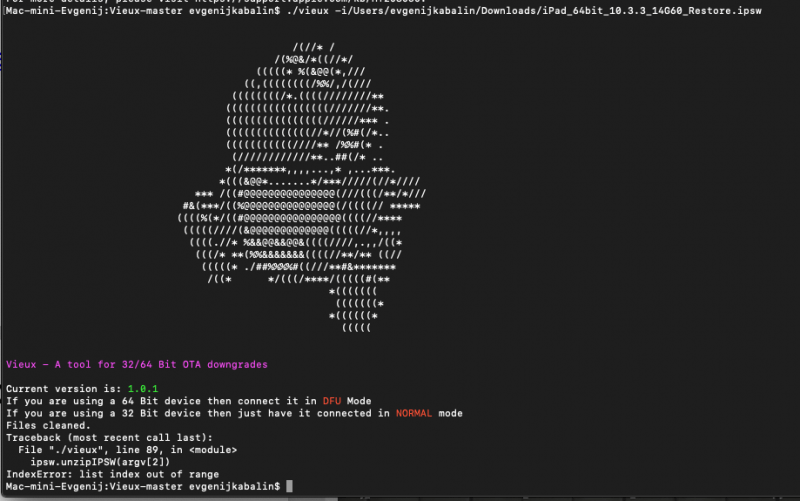
Вот представленный вариант.
Космическая Полиция4 марта 2020 года, в 12:48В вашем тексте после символа «i» отсутствует пробел.Евгений Сергеевич4 марта 2020 года, в 13:03.
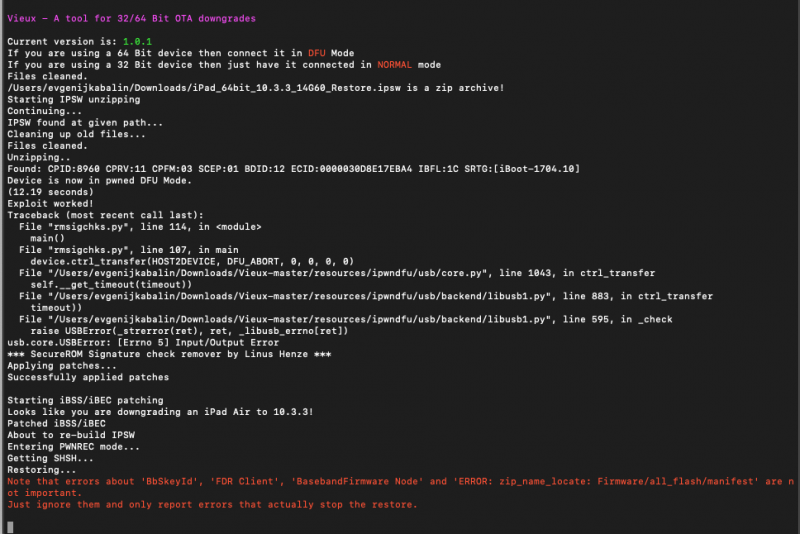
Исправление было произведено, и теперь на дисплее iPad отображается яблоко вместе с полосой прогресса. В терминале же выводится следующая информация.
Космическая Полиция4 марта 2020 года, в 13:11Итак, всё проходит нормально на данный момент. Пожалуйста, ожидайте завершения процесса.Евгений Сергеевич4 марта 2020 года, в 13:30 часов.Благодарю вас заранее. Всё функционирует безупречно и с высокой скоростью!Космическая Полиция4 марта 2020 года, в 13:50Рады слышать ваш отзыв!))Евгений Сергеевич3 марта 2020 года в 14:34Как можно перевести iPad в режим DFU без подключения к компьютеру?Космическая Полиция3 марта 2020 года, в 21:49 вечера.
Сначала обесточим устройство. Затем одновременно нажмем и удерживаем кнопку питания и кнопку «Домой» в течение 10 секунд. Далее отпустим кнопку питания, но продолжим удерживать кнопку «Домой» еще 15 секунд.
Евгений Сергеевич4 марта 2020 года, в 09:47Будет ли экран указывать на то, что мы находимся в требуемом режиме? Каким образом можно это определить?Космическая Полиция4 марта 2020 года, в 10:15 утра.Экран данного устройства будет оставаться в выключенном состоянии, не отображая никакой информации.10 марта 2020 года, в 21:28 вечера.
В чем может заключаться проблема? Vieux — это инструмент для понижения версии ОС через OTA для устройств с 32/64-битной архитектурой. Текущая версия: 1.0.1. Если вы используете 64-битное устройство, то подключите его в режиме DFU. Для 32-битных устройств подключение должно быть в обычном режиме. Файлы очищены. Архив /Users/ivanloft/Downloads/Vieux-master/iPhone4,1_8.4.1_12H321_Restore.ipsw является zip-архивом! Начинаем распаковывать IPSW. Продолжаем… IPSW найден по указанному пути… Очистка старых файлов… Файлы очищены. Распаковывание… Не удается получить SEPNonce от lockdownd. ВНИМАНИЕ: Не удалось получить SepNonce с устройства. Начинаем патчинг iBSS/iBEC. Кажется, вы понижаете версию iPhone 4s до 8.4.1! Пожалуйста, введите IP-адрес вашего устройства (найдите его в настройках Wi-Fi): 192.168.0.100. Пожалуйста, введите пароль root для вашего устройства (по умолчанию ‘alpine’): Подключение к устройству через SSH… Устройство не работает на iOS 10.x, используем обычный TFP0 kloader… Пожалуйста, нажмите кнопку «Домой» на вашем устройстве или отключите и подключите его снова. Ожидание 10 секунд для выполнения этого действия. Получение SHSH… ОШИБКА: Не обнаружено Apple устройства в режиме DFU 0x1227 после 30.00 секундного таймаута. Выход. Поместите устройство в режим DFU снова и повторно запустите Vieux.
10 марта 2020 года в 21:29
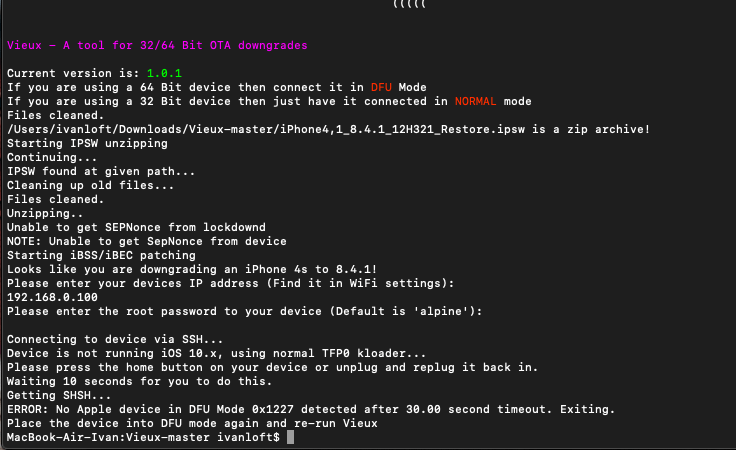
Вот








